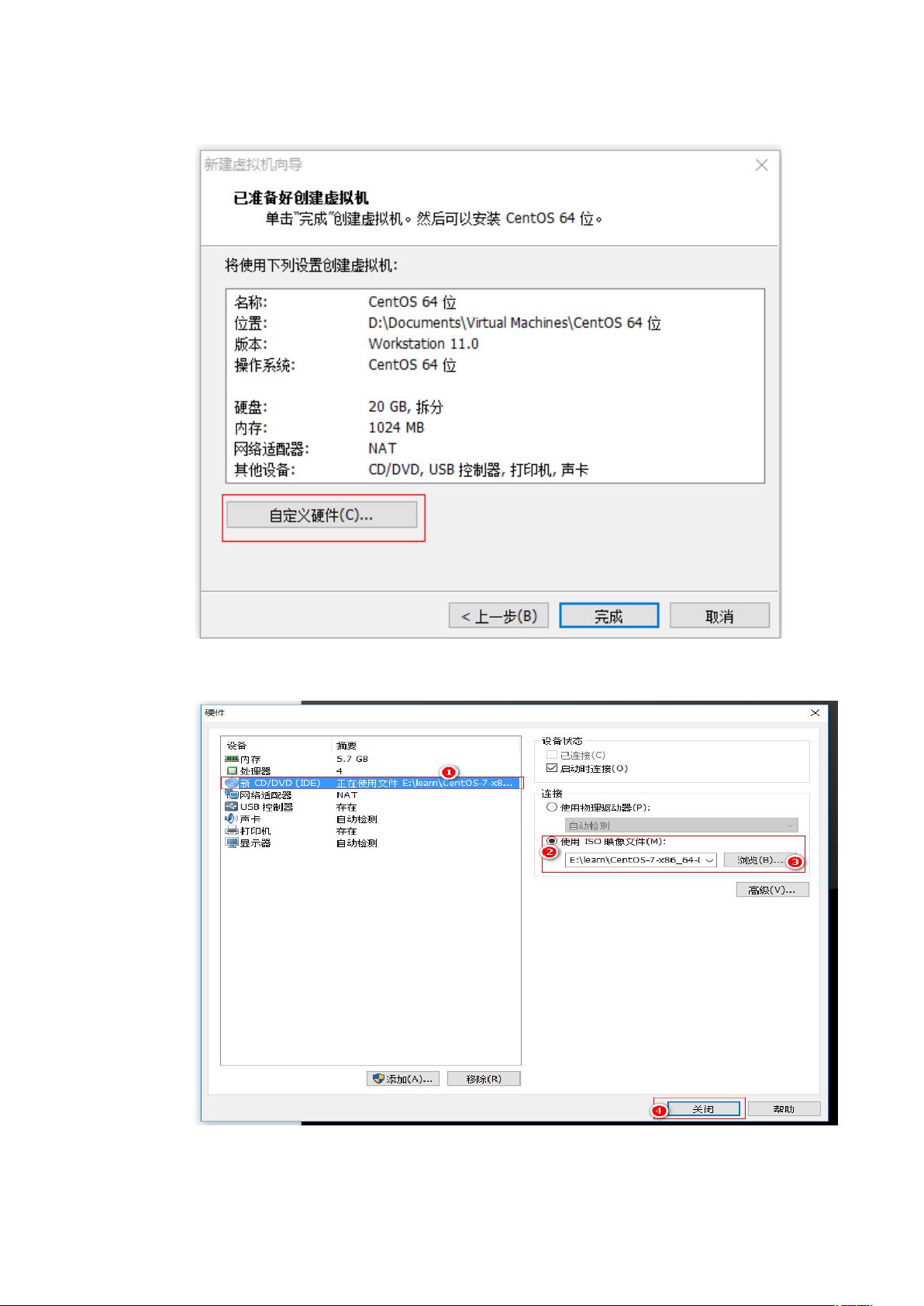虚拟机上CentOS 7 安装教程与实战指南
需积分: 9 62 浏览量
更新于2024-07-16
收藏 2.45MB DOC 举报
本篇文档详细介绍了在虚拟机上安装CentOS 7 64位操作系统的步骤,包括了从创建虚拟机到安装过程的全过程。以下是关键知识点的详细解读:
1. **虚拟机创建**:首先,用户在虚拟机管理软件中新建一个虚拟机,设置虚拟机的基本配置,如名称、位置以及磁盘容量。这里建议根据实际需求选择适当的磁盘容量,如根据物理内存大小设置Swap分区,对于4GB以下内存的计算机,Swap容量应为内存的两倍。
2. **安装方式**:选择“典型”安装流程,并在安装过程中选择稍后安装操作系统,以便自行控制安装步骤。
3. **选择客户操作系统**:在安装类型中选择Linux(L),并指定CentOS 64位版本。这一步确保了后续安装的是目标的操作系统。
4. **自定义硬件设置**:进入自定义硬件配置阶段,用户可以选择ISO映射文件安装CentOS的ISO镜像,确保网络连接设置正确,选择IDE设备并配置CD/DVD驱动器。
5. **语言和组件选择**:安装过程中,用户需要设置语言为中文,选择GNOME桌面环境,勾选除红框范围外的所有组件,以便获得完整的桌面体验。分区时,根据物理内存大小合理分配根分区(/)和Swap空间。
6. **网络与主机名设置**:配置网络连接,确保虚拟机可以访问互联网。同时设置主机名,便于远程管理和识别。
7. **安装过程与密码输入**:按照提示输入ROOT密码,完成许可证信息的同意,最后确认初始化配置,开始安装。
8. **许可证协议**:在安装过程中,用户必须接受并同意许可证协议,这是合法使用软件的必要步骤。
9. **系统初始化与重启**:完成所有安装设置后,点击重启,系统将开始安装过程,直到显示“启动完成”并提示用户登录。
本文档提供了在虚拟机上安装CentOS 7的一个详尽指南,适合那些希望在虚拟环境中部署或学习CentOS的用户参考。通过跟随这些步骤,用户可以避免常见的安装问题,确保顺利安装并启动CentOS 7系统。
977 浏览量
2023-04-19 上传
2023-04-19 上传
2021-12-01 上传
128 浏览量